如何不用 iTunes 匯入音樂到 iPhone,絕對簡單
不知道如何快速輕鬆地將音樂放入 iPhone 上?在本指南中,你將學到3種下載歌曲或將歌曲匯入到iPhone 的方法。請繼續閱讀以了解更多資訊。
要將音樂放入 iPhone 上,除了 iTunes 之外,你還可以嘗試多種方法。有時,我們想要在沒有 iTunes 的情況下將音樂新增至 iPhone ,以同步 iTunes 資料庫中的音樂,可能會出現警告,提示你 iPhone 上的所有現有音樂都會被刪除。
為了避免任何類型的資料遺失,以下是使用或不使用 iTunes 下載或新增歌曲到 iPhone 的 5 種方法。在最後一部分中,我們也為你提供了一些與 iPhone 音樂相關的常見問題。
1. 如何使用 Apple Music 將音樂下載到 iPhone
Apple Music 是 Apple 的基於訂閱的音樂串流服務,你可以使用它來收聽所有 iPhone、iPad、iPod touch、Mac 或 PC 上的 iTunes 或 Apple TV 上的大量音樂曲目。你必須註冊 Apple Music 才能使用它(它確實提供三個月的免費試用期)。那麼每月費用為 9.99 美元,最多 6 人的家庭訂閱費用為每月 14.99 美元。以下是如何使用 Apple Music 將音樂下載到 iPhone:
步驟 1.在 iPhone 上註冊並訂閱 Apple Music。
步驟 2.瀏覽曲目名稱,當它顯示時,你可以點擊「+」按鈕將音樂新增到你的庫中。
步驟 3.串流歌曲,你可以離線收聽。你需要連接到 Wi-Fi 或使用無線資料。點擊看起來像是帶有向下箭頭的雲端的下載按鈕。
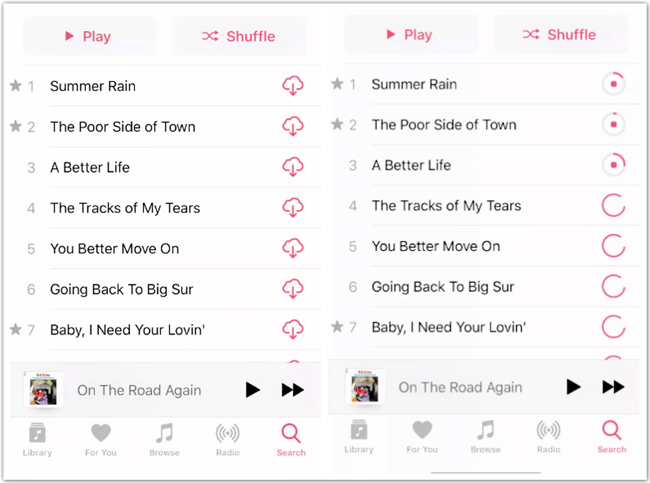
使用 Apple Music 將音樂下載到 iPhone
你也可以嘗試其他一些音樂串流服務將歌曲下載到你的 iPhone,例如 Amazon Music、Spotify、Google Play Music 等。
2. 如何使用 AnyTrans 將音樂匯入 iPhone [簡單快速]
如何手動將歌曲匯入至我的 iPhone? 要從電腦手動將音樂匯入至 iPhone 而不刪除任何現有資料,你可以嘗試 iPhone 資料管理器以及名為 AnyTrans – 一個 iPhone 資料管理器,iTunes 替代品。你可以 根據需要在 iPhone、iPad、iPod、電腦和 iTunes 之間自由傳輸音樂。看看 AnyTrans 可以為你做什麼:

如何將電腦上的音樂放到 iPhone 上:
步驟1. 打開 AnyTrans 並將iPhone連接到電腦,當你看到iPhone螢幕時,點擊「音樂」圖示。
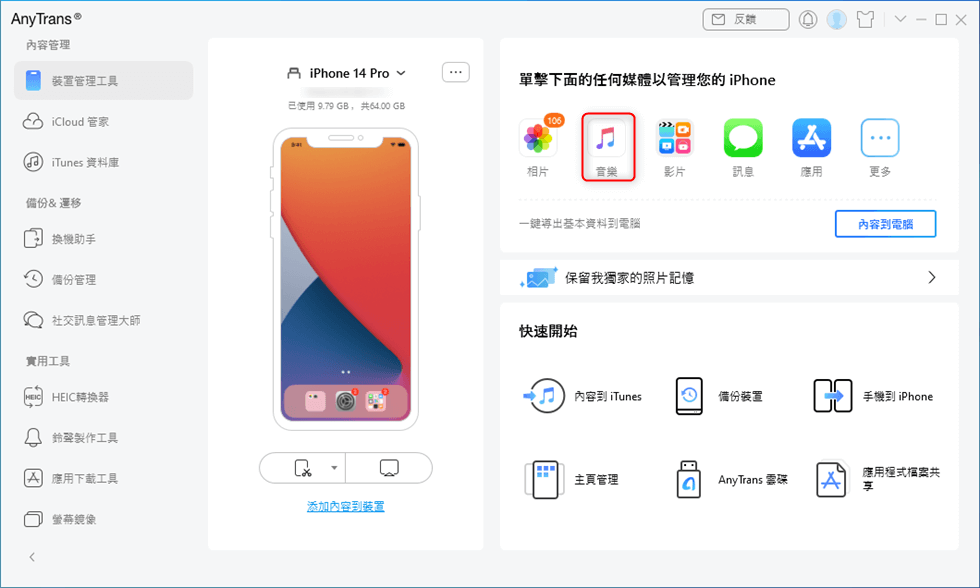
選擇「音樂」
步驟2. 點選「開啟」按鈕將歌曲新增至你的 iPhone。
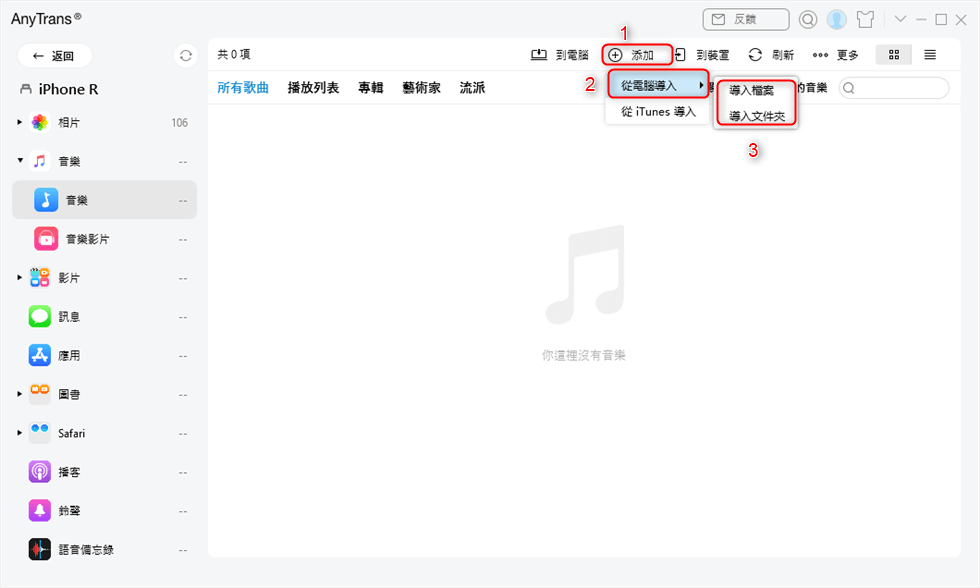
選擇「導入」
步驟3. 選擇電腦上的音樂新增至你的 iPhone。
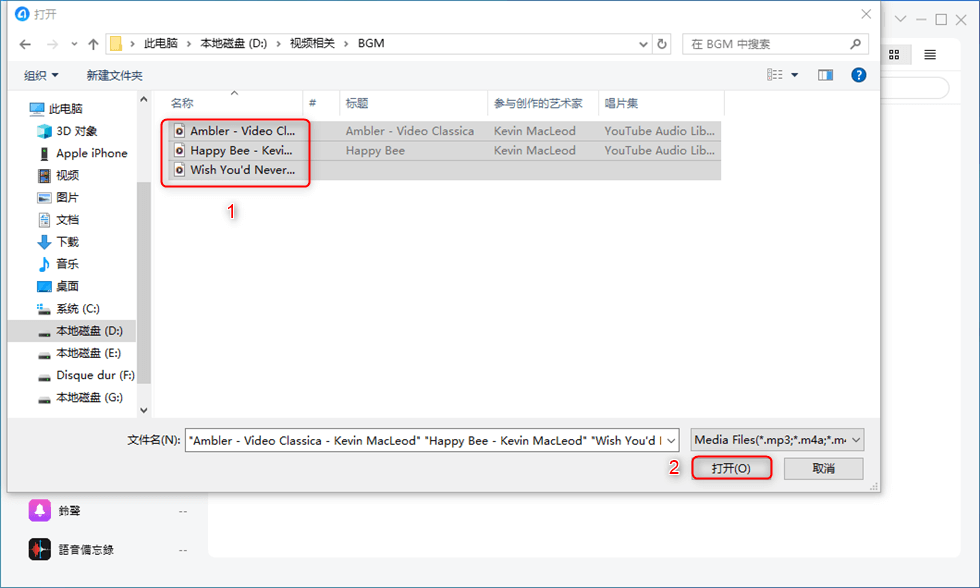
選擇音樂
步驟4. 音樂匯入 iPhone 完成。
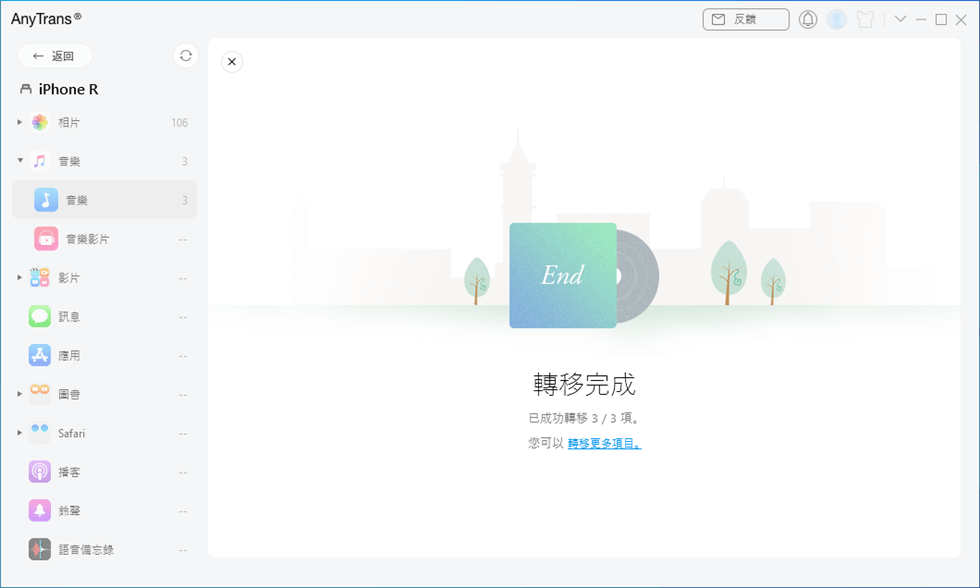
轉移完成
如何將音樂從 iTunes 庫新增到 iPhone:
AnyTrans 還可以輕鬆地將音樂從 iTunes 庫傳輸到 iPhone。它提取你的 iTunes 庫,其中包括音樂、播放清單、影片、鈴聲、播客等,並且可以輕鬆將音樂傳輸到你的 iPhone,而無需刪除任何資料。
步驟 1. 在電腦上 免費下載 AnyTrans。
免費下載 Windows 作業系統 免費下載 Mac 作業系統
免費下載* 100% 安全
步驟2. 使用 USB 線將 iPhone 連接到電腦 > 點擊「iTunes 資料庫」圖示 。
步驟3. 在 iTunes 庫中選擇要傳輸到 iPhone 的音樂 > 點選右上角的「到裝置」按鈕。
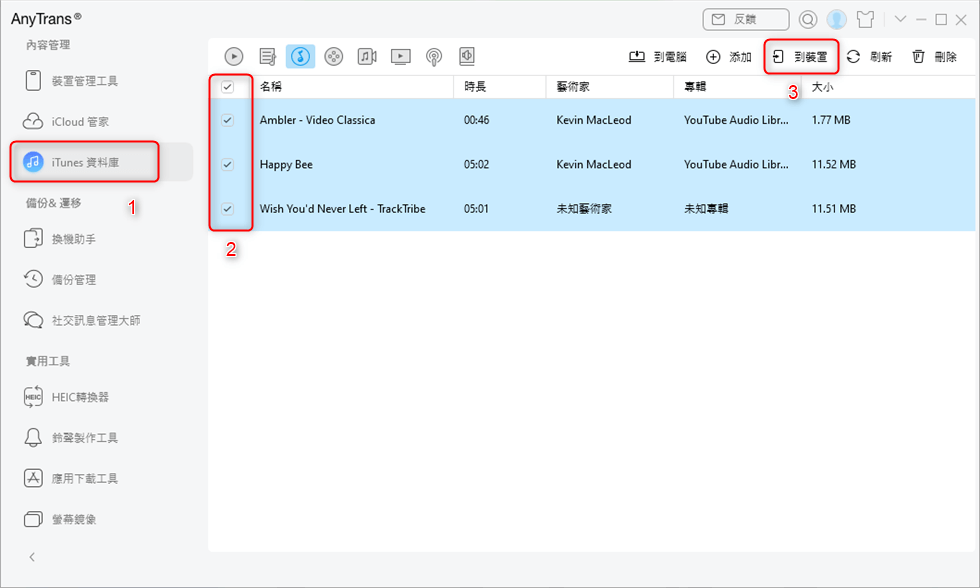
選擇 iTunes 的音樂匯入到 iPhone
步驟4. 等待傳輸完成。
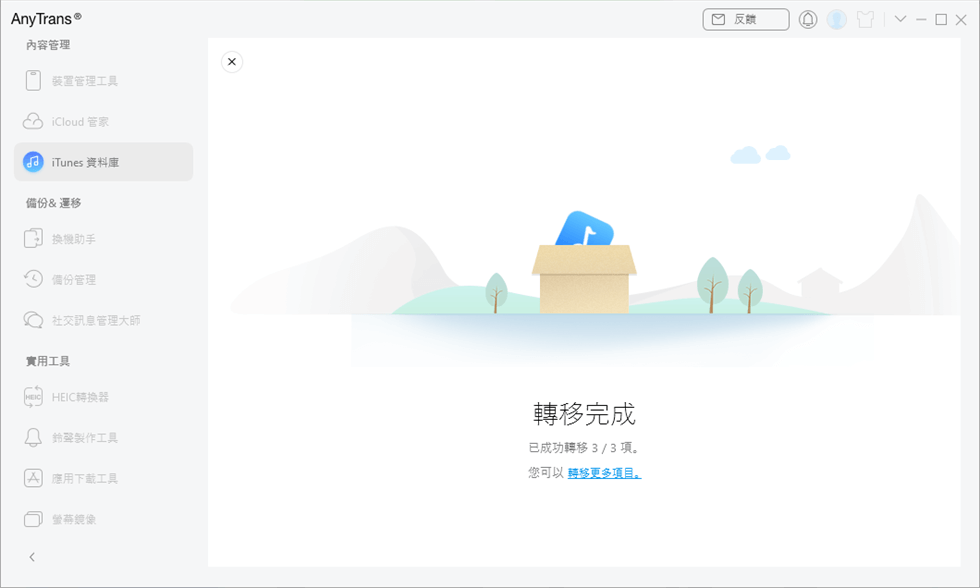
轉移完成
3. 如何使用 iTunes 將音樂放到 iPhone 上
透過 PC 或 Mac 上的 iTunes,你可以將音樂從電腦同步到 iPhone,你需要了解以下事項:
當 iCloud 音樂開啟時,同步會話將無法啟動。請關閉 iCloud 音樂。
與 iTunes 同步音樂將刪除 iPhone 上未從相同 iTunes 資料庫同步的現有音樂。請小心使用此方法。如果你不想遺失任何資料。
步驟 1. 開啟 iTunes 並連接你的 iPhone。按一下裝置選項。
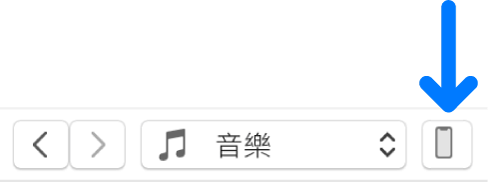
iTunes 裝置
步驟 2. 點選音樂 > 同步音樂 > 選擇整個音樂庫或只選擇你想要的歌曲 > 同步。
Q&A:其他 iPhone 音樂相關常見問題解答
如何將 iPhone 同步到 iTunes?
你可以使用 iTunes 同步歌曲、播放清單、播客、電視節目、影片、照片、聯絡人、裝置備份等。
如何將音樂從 iPhone 傳輸到電腦?
要將音樂從 iPhone 傳輸回電腦,你也可以嘗試使用 AnyTrans。
如何從 iPhone 而非 iTunes 刪除音樂?
要從 iPhone 中刪除音樂,你嘗試 AnyTrans。
結語
如你所見,AnyTrans 可以幫助你輕鬆快速地將音樂從電腦傳輸到 iPhone。除了音樂之外,它還允許你管理圖像、電影、鈴聲、聯絡人和其他文檔。為什麼不免費下載 AnyTrans並嘗試一下呢?

產品相關問題? 聯繫我們的支援團隊獲取快速解決方案 >




